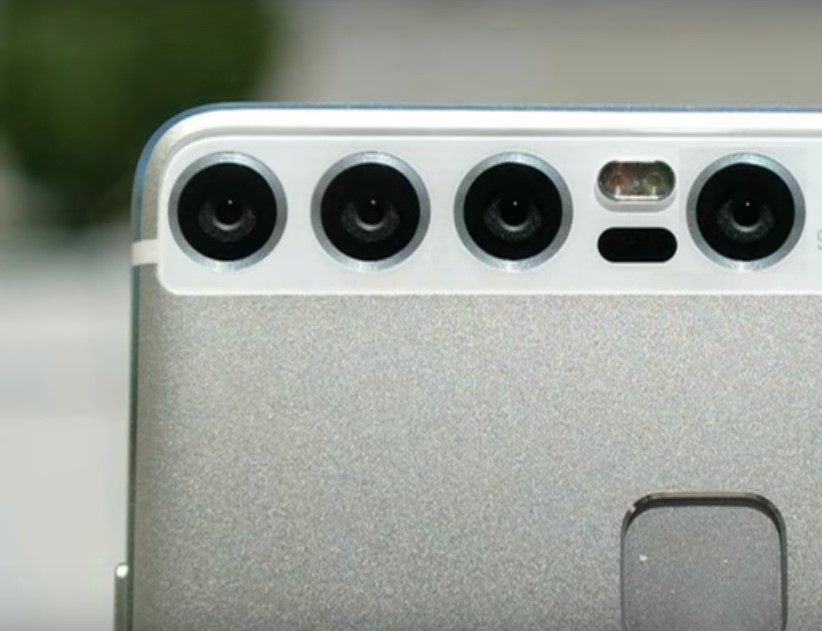2025 年のハード ドライブのテストとチェックに最適なプログラムの評価

ハードドライブは、コンピューターの心臓部であり頭脳とも言えます。コンピューター上で利用可能なすべての重要な情報をそれ自体に保存します。重要なファイルの損失やシステム障害を回避するには、HDD の精度とその状態を監視する必要があります。これらの目的のために、システムをチェックおよびテストする特別なプログラムが作成されています。
コンテンツ [Hide]
ハードドライブのチェックが必要になるのはいつですか?

操作中に変な音がする、システムがコマンドに応答するのに時間がかかる、単にシステムのパフォーマンスをチェックするだけであるなど、コンピューターの操作で何か気に入らない場合は、これを簡単に行うことができます。ハード ドライブをテストするためのプログラムの 1 つを使用します。このようなチェックの後、システムエラーがあればそれが特定され、排除されます。問題をトラブルシューティングして修正するには、ログアウトする必要がある場合があります。ログアウトしないと、コンピュータを再起動すると修正されます。
ハードドライブをチェックおよびテストするためのプログラム
HDDスキャン
投票 0
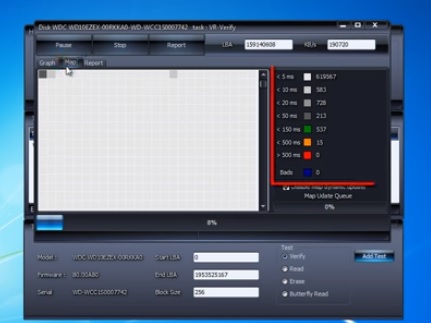
HDDScan は、人気のあるハード ドライブ診断ソフトウェアの 1 つです。完全無料でダウンロードできます。その助けを借りて、内蔵ハード ドライブだけでなく、USB フラッシュ ドライブ、ポータブル ハード ドライブもスキャンできます。正しく動作するために、プログラムをコンピューターにインストールする必要はなく、リムーバブル メディアからスキャンを実行できます。ユーティリティには明確なインターフェイスがあり、初心者でも簡単に操作できます。起動時に、リストからテストするドライブを選択するか、ハード ドライブ アイコンをクリックして、リストから使用可能なコマンドを選択できます。合格したテストのリストがプログラムの下のウィンドウに表示されます。
HDDの表面を確認することが可能です。この操作では、4 つのオプションのいずれかを選択できます。デフォルトは単純なエラー チェックです。チェックの進行状況とテストされたブロックに関する情報を表示できます。
識別情報機能を使用して、選択したディスクに関するすべての詳細情報を表示できます。動作モード、ディスクの種類、ボリューム、およびキャッシュ サイズに関する情報がここに表示されます。
HDDScan は、接続されているすべてのハード ドライブの温度を測定できることにも注意してください。
チェック後、ディスクのステータスに関する詳細なレポートが提供されます。
- 初心者ユーザーはプログラムを扱うことができます。
- すべてのタイプのドライブをサポート。
- SMART 属性を表示できます。
- 高いシステム要件はありません。
- インターフェイス言語は英語のみ。
- 検証プロセスをパーセンテージで表示しません。
- エラーを修正せず、表示するだけです。
HDDの寿命
投票 0
この便利なプログラムは、ハード ドライブの状態を簡単に監視できます。プログラムを開始すると、ハード ドライブのリストとそのステータスが表示されます。予防モードで起動すると、ハードドライブが監視され、エラーや誤動作に関するレポートが提供されます。この検証プロセスは、所定の時間間隔で発生します。期間はユーザーが選択できます。また、このプログラムはセンサー データを使用して、ハード ドライブの温度を制御します。これにより、過熱が防止されます。
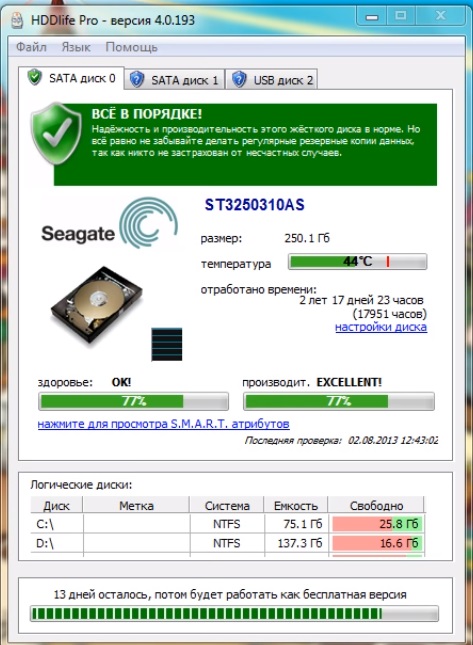
プログラムのインターフェースはシンプルで、どのユーザーにも明確です。また、SMART テクノロジーを使用したプログラムでは珍しいロシア語を選択することもできます。このプログラムでは、専門家だけでなく一般の PC ユーザーにも理解できる形式でレポートが提供されることに注意してください。レポート内のすべてのデータは、数値ではなくパーセンテージで表示されるため、ドライブの状態に関する最もわかりやすい情報を得ることができます。
ユーザーがハードドライブの定期的なチェックを忘れないように、HDDlife は HDD アイコンの上に特別なアイコンを作成します。それらのおかげで、システムの状態と検出されたエラーに関する情報が取得されます。
ユーティリティは、次の重要な瞬間について通知できます。これは、ドライブの「正常性」を参照し、臨界温度に達したり、空き領域を埋めたりすることができます。通知は、システム メッセージ、音声信号、または電子メールの形式で行うことができます。コンピュータのユーザーが不在のときにハードディスクが危険な温度に達した場合、HDDlife は自動的にシステムをスリープ モードにして、過熱を防ぎ、データを保存します。
このプログラムは、どのバージョンの Windows オペレーティング システムでも完全に動作します。 HDDlife は 14 日間無料で使用でき、その後は公式 Web サイトで購入できます。平均価格は550ルーブルです。
- ロシア語のインターフェース言語があります。
- アイコンをハード ドライブ アイコンに追加する機能。
- 結果をテキスト ファイルに保存します。
- スキャンは指定された期間後に行われます。
- 重大な状況のアラート。
- レポートはパーセンテージで表示されます。
- 更新はリリースされません。
- 完全無料版はありません。
ビクトリア HDD
投票 2
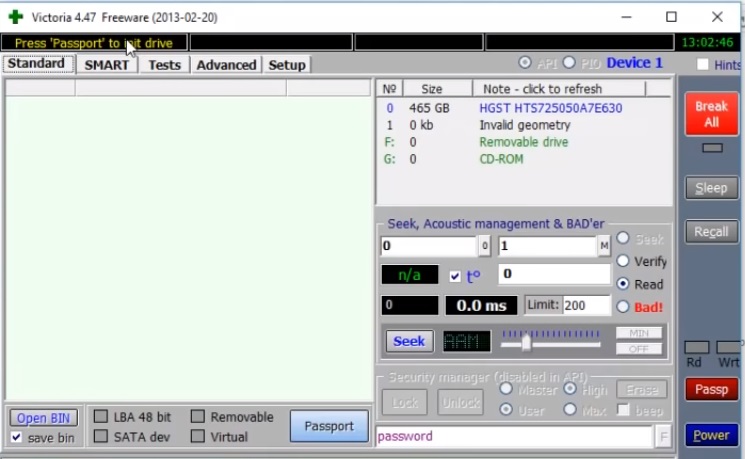
Victoria HDD は、ハード ドライブやその他のドライブの速度と表面をテストおよび診断するためのプログラムです。ハードディスクの表面をチェックするとき、プログラムは特別な一連のアクションに依存します。この機能により、検証時間が短縮されます。 Victoria HDD は、あらゆるドライブの障害や欠陥を最高速度でチェックできます。プログラムの機能には、クイック テストが含まれます。所要時間は約 3 分で、同様のプログラムの場合は数時間かかります。予想される問題がない動作中のドライブについては、簡単なチェックが必要です。ドライブの動作と機能に関するデータを取得する必要があります。 Victoria HDD プログラムを使用すると、SMART 情報を取得し、不良セクタを確認できます。 SMART 属性を分析して、プログラムは各オブジェクトの状態を表示します。さらに、Victoria HDD は、一定期間に発生したエラーを示す、ハードディスクの内部ログにアクセスできます。この情報は、ユーザーがアクセスできる形式で提供されます。
さらに、Victoria HDD は、シリアル番号、製造日、インターフェース パラメータなど、HDD に関する完全な情報を提供できます。 Victoria HDD を使用すると、DCO にアクセスし、設定されたパラメーターを表示して、必要に応じて変更することができます。
- 不良セクタを決定します。
- SMART オブジェクトを分析します。
- あらゆるタイプのドライブで動作します。
- クイックチェック機能;
- HDD を操作するための多くの追加機能。
- ドライブのパスワードの設定。
- ロシア化されたインターフェースはありません。
- このプログラムは初心者には適していません。
HDD再生器
投票 0
HDD Regenerator は、ハード ドライブのエラーや不良セクタのクイック スキャンを実行します。ドライブの物理的な損傷を検出するために使用できます。スキャンは物理レベルで行われるため、あらゆるファイル システムで作業できます。詳細なスキャン結果がダイアログ ボックスに表示されます。場合によっては、HDD Regenerator が不良セクタを修復し、発生の問題を修正します。これが不可能な場合は、ハード ドライブを交換する前に、利用可能なすべての情報を抽出できます。
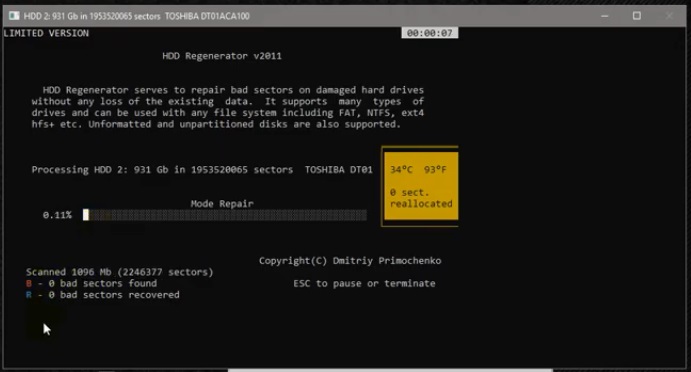
HDD の状態をリアルタイムで監視し、起動ディスクを作成できます。プログラムの機能には、特定のテスト範囲を選択する機能が含まれています。再磁化シーケンス機能により、損傷したハード ドライブの 60% 以上を回復できます。
このプログラムには有料版があり、年間約 80 ドルかかります。無料版のプログラムでは、1 つの不良セクタを復元できます。
- あらゆるファイル システムのサポート。
- 再磁化アルゴリズムを備えています。
- 年間サブスクリプションのコストが高い。
- ロシア語のインターフェースはありません。
- 試用版は 1 か月間動作します。
MHDD
投票 0
これは、パフォーマンスの低いハード ドライブを操作するための一般的なプログラムの 1 つです。体は小さいですが、すごいパワーを持っています。その助けを借りて、ドライブをテストするだけでなく、SMART 属性の管理、セクターの読み取り、パスワード システムの管理、および HDD のサイズ変更も行うことができます。
プログラムはすべてのインターフェースで動作し、追加のドライバーを使用して USB デバイスにアクセスできます。
スキャンが完了すると、プログラムは数値でレポートを発行します。数値が低いほど良い。金属の数字は稼働中のセクター、問題のあるセクターは黄色、赤色はセクターの障害を示します。スキャン中に赤い印が付いたセクターが取得された場合は、ディスクを完全にクリアすることでこの問題を解決できます。これを行うには、必要に応じて、すべての情報を別のディスクに転送してから、表面の完全なクリーニングを実行する必要があります。ただし、この方法はすべての場合にディスクの保存に役立つわけではありません。
MHDD は、Windows XP などの古いバージョンのオペレーティング システムでのみ動作します。このため、このプログラムは主にブート イメージとして使用されます。
- フリーライセンス;
- パスワードを設定する機能;
- あらゆるインターフェースの操作をサポートします。
- 不良セクタの発見に効果的。
- 高速スキャン。
- インターフェイスは英語のみです。
- 初心者にとって、プログラムは理解できないでしょう。
- 古いバージョンの Windows で動作します。
HDチューン
投票 0
HD Tune ユーティリティを使用すると、任意のドライブのパフォーマンスを確認できます。ハードドライブとリムーバブル USB ドライブの両方で動作します。それを使用すると、プロセッサの負荷、速度の程度を調べ、SMART テクノロジを使用してそのパフォーマンスを評価し、ドライブの温度をチェックし、セクター エラーを監視できます。
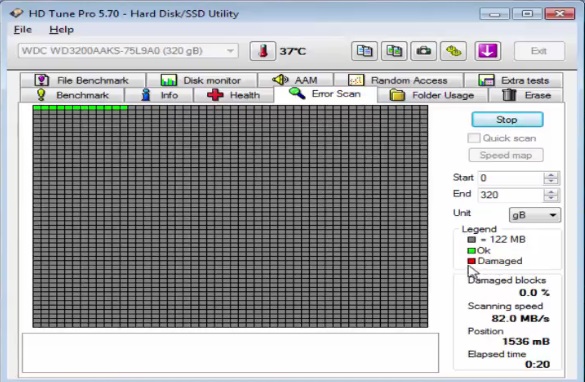
プログラムのより高度なバージョンである HD Tune Pro があります。その試用版は半月間提供され、その後は購入することができます。約40ドルかかります。このバージョンは、大容量の機能で無料版とは異なります。上記の機能に加えて、拡張バージョンを購入すると、ドライブの拡張テスト、安全なファイル削除、およびハード ドライブからのノイズの低減を実行できます。ここでの管理はホットキーで可能です。ハードディスクのパスポートデータ、つまりメーカー、メモリの数と量、セクターサイズを表示する機能があります。記録間隔など、個々のパラメータを調整できます。
拡張ハードディスク スキャン中に問題が検出されると、データが保存され、システムの変更が警告されます。また、自己診断機能も備えています。
ディスク テストの結果が表形式で表示されます。
- ストレージメディアの診断に加えて、多くの便利な機能。
- 電子メールに情報を送信します。
- 迅速なテストが可能です。
- 便利なコマンド ライン。
- エラー ログがあります。
- 複数のドライブをテストできます。
- 無料版には小さな機能セットがあります。
- 英語のインターフェースのみ。
- 特定のメーカーのハードドライブを長時間チェック。
- プログラムは2017年に更新されました。
CrystalDiskInfo
投票 0
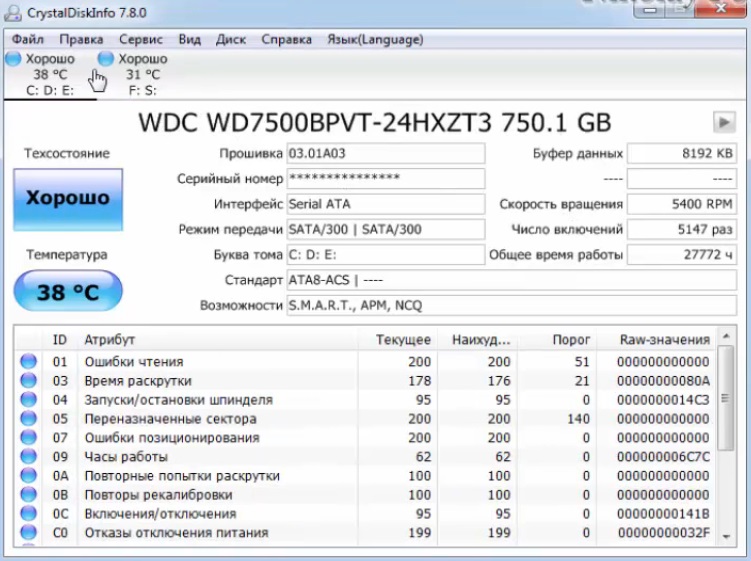
CrystalDiskInfo は、ハード ドライブの状態を監視し、問題を警告し、パフォーマンスを維持するのに役立つもう 1 つのユーティリティです。
CrystalDiskInfo を使用すると、ハード ドライブの表面で近い将来に発生するエラーに関する情報を読み取って取得できます。これにより、障害が発生する前に、重要な情報を別のメディアにコピーすることが可能になります。したがって、すべての貴重なデータは安全に保たれます。 HDD ステータスは、SMART 属性をテストすることによって評価されます。
ハードディスクのステータスに関する情報は、常にコンピューターのモニターに表示されます。緑色で表示されている場合は、心配する必要はありません。色が赤くなったら、新しい HDD を入手する時期です。
さらに、このプログラムを使用すると、コンピューターにインストールされているハード ドライブに関するすべての詳細情報を見つけることができます。情報には、リリース日、ブランド、ファームウェア、動作時間、インターフェイスが含まれます。ディスクの温度とファンの速度に関する情報も取得できます。ハードディスクのノイズを抑え、電力を管理することができます。
CrystalDiskInfo には、ポータブルと通常の 2 つのバージョンがあります。ポータブル バージョンを使用するには、アーカイブからコンテンツを抽出し、すべてをフラッシュ カードにコピーするだけです。インストールは不要です。通常版はパソコンへのインストールが必要です。正しく操作するには、初心者でも操作できる指示に従う必要があります。追加のキーを入力する必要はありません。プログラムには無料のライセンスがあります。このプログラムにはロシア語のインターフェースがあり、多くの人がプログラムを簡単に操作できます。プログラムを操作しているときに問題が発生し、ディスクが見つからないという情報が出てくることがあります。高度なディスク検索を使用して問題を解決できます。
プログラムは、誤ったシャットダウンまたは小規模な停電の結果として発生したセクターの問題を検出できる場合があります。 CrystalDiskInfo は、そのようなセクタを不安定としてマークします。
このユーティリティの機能には、「ヘルス ステータス」などの便利なプロパティが含まれています。ここでは、特定のステータス基準が設定されており、それを超えると、誤動作メッセージが表示されます。
プログラムはバックグラウンドで実行できます。そのためには、パラメーターで自動実行を構成し、「エージェント」を有効にする必要があります。したがって、ユーザーは常にディスクの温度とその状態に関する情報を得ることができます。
- ロシア化されたインターフェース。
- ポータブル版と通常版があります。
- HDD に関する完全な情報を提供します。
- Windows のどのバージョンでも動作します。
- バックグラウンドで動作し、自動実行します。
- フリーライセンス;
- プログラムは常に更新されています。
- ディスクが見えないことがあります。
- すべての SSD コントローラをサポートしているわけではありません。
どのプログラムが優れていますか?
特定の何かであなたの選択を止めることは非常に問題です。各プログラムには、独自の長所と短所があります。まず、お使いのオペレーティング システムで動作するものを選択する必要があります。通常のユーザーと初心者にとっては、アクセス可能でロシア語化されたインターフェースを備えたユーティリティを選択することをお勧めします。上級ユーザーは、プログラムの機能とその機能に注目する必要があります。
新しいエントリ
カテゴリー
使える
人気記事
-

2025年の50ccまでの最高で最も安いスクーターのトップランキング
再生回数: 131650 -

2025年のアパートの最高の防音材の評価
ビュー: 127688 -

2025年のインフルエンザと風邪のための高価な薬の安価な類似物の評価
ビュー: 124517 -

2025年の最高のメンズスニーカー
ビュー: 124031 -

2025年の最高の複合ビタミン
ビュー: 121938 -

2025年の最高のスマートウォッチのトップランキング - 価格と品質の比率
再生回数: 114978 -

白髪に最適な塗料 - 最高評価 2025
再生回数: 113393 -

2025年のインテリア作業に最適な木材塗料のランキング
再生回数: 110318 -

2025年の最高のスピニングリールの評価
再生回数: 105327 -

2025年の男性用最高のセックス人形のランキング
再生回数: 104363 -

2025年の中国の最高のアクションカメラのランキング
再生回数: 102215 -

2025年の成人と子供のための最も効果的なカルシウム製剤
再生回数: 102010